E’ arrivata finalmente la pausa natalizia. Avremo un po’ di tempo per riposare e sistemare alcuni lavori rimasti per varie ragioni in sospeso. Chiusa la scuola, luogo di incontro privilegiato, non rimane che cercare soluzioni alternative per continuare a collaborare nei lavori di gruppo, condividere file e compiti nel modo più veloce e semplice possibile.
Il sistema in realtà l’abbiamo già trovato e collaudato ma c’è sempre qualcuno, fra alunni e professori, che dimentica qualche passaggio fondamentale.
Oggi ripasseremo come, nel nostro ambiente preferito, i google docs, possiamo rendere pubblico il link di un documento e quindi condividerlo per la visualizzazione e la collaborazione.
Aperto il semplice documento da condividere (in figura c’è un document, quello simile ad un foglio di word) clicchiamo, vicino al lucchetto, su Privato solo per me.
A questo punto si dovrebbe aprire la maschera IMPOSTAZIONI DI CONDIVISIONE ( fig.2) con tutte le opzioni di condivisione.
Questa maschera è di estrema importanza per tutte le operazioni di condivisione ed è simile per tutte le applicazioni di google docs.
Per condividere il documento solo con alcuni utenti, occorre inserire la loro email nel campo evidenziato in figura. Naturalmente gli utenti possono essere più di uno e in questo modo si controllerà strettamente chi è in grado non solo di visualizzare il documento ma anche chi potrà modificarlo. All’utente abilitato arriverà un messaggio sulla sua casella di posta che l’inviterà all’utilizzo del documento in questione.
Se invece si ha la necessità di distribuire sul web il documento o inserirlo in un blog o lasciare la possibilità di scaricarlo liberamente, occorre avere un link che contrassegni in modo univoco il documento.
Arrivati sempre alla stessa maschera [fig.2] questa volta si sceglie di cliccare su modifica [fig.3]
Questa operazione farà comparire una nuova importante maschera![fig.4]
Come si può vedere dalla fig.4 tre sono le opzioni. Scartando quella che rende nuovamente privato il documento si potrà scegliere fra le due opzioni Chiunque ha ricevuto il link oppure di Pubblica sul web.
Nel primo caso (Chiunque ha ricevuto il link) il file è visiible solo a coloro che conoscono il l’url, il suo indirizzo. Questa è un'impostazione ideale se desideri concedere rapidamente l'accesso a un gruppo di persone.
Nel secondo caso l'impostazione, Pubblica sul Web, è ideale se il tuo obiettivo è diffondere il più possibile un documento. Si può impostare un documento come pubblico se si desidera renderlo pubblicamente disponibile a chiunque. I documenti pubblici possono venire indicizzati dai motori di ricerca.
Una volta selezionata l’opzione dediderata si clicca su salva.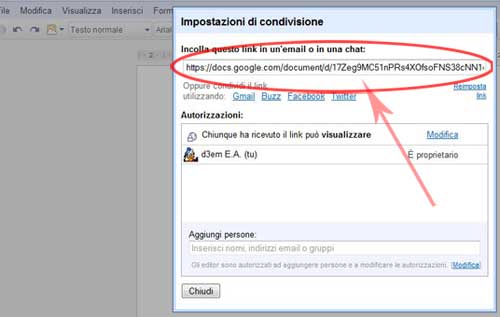 fig.5]
fig.5]
A questo punto ci occorre memorizzare il link per distribuirlo o utilizzarlo nel codice del sito o del blog dove vogliamo visualizzare il documento.
In fig.5 è evidenziato l’url, l’indirizzo del documento da copiare. E’ anche possibile modificare l’indirizzo cliccando su Reimposta link.
Questo indirizzo, ad esempio, può essere utilizzato per linkare una risorsa sul nostro sito senza che questo occupi lo spazio di archiviazione ormai ridotto all’osso!
Spero di essere stato chiaro ma comunque sarò, come al solito, disponibile per ogni precisazione o curiosita.

Nessun commento:
Posta un commento